Редактировать фотографии на iPhone легко, но многие не знают, как удалить людей или объекты бесплатно без множества приложений. Вот 8 простых способов!
 |
Инструкция по удалению людей с фотографий на iPhone с помощью приложения EPIK
С EPIK удаление людей или объектов с фотографий на iPhone становится простым и совершенно бесплатным. Вот 5 быстрых шагов, которые нужно выполнить:
Шаг 1: Загрузите и откройте EPIK на iPhone. Выберите «Редактировать фотографию» и загрузите фотографию для редактирования.
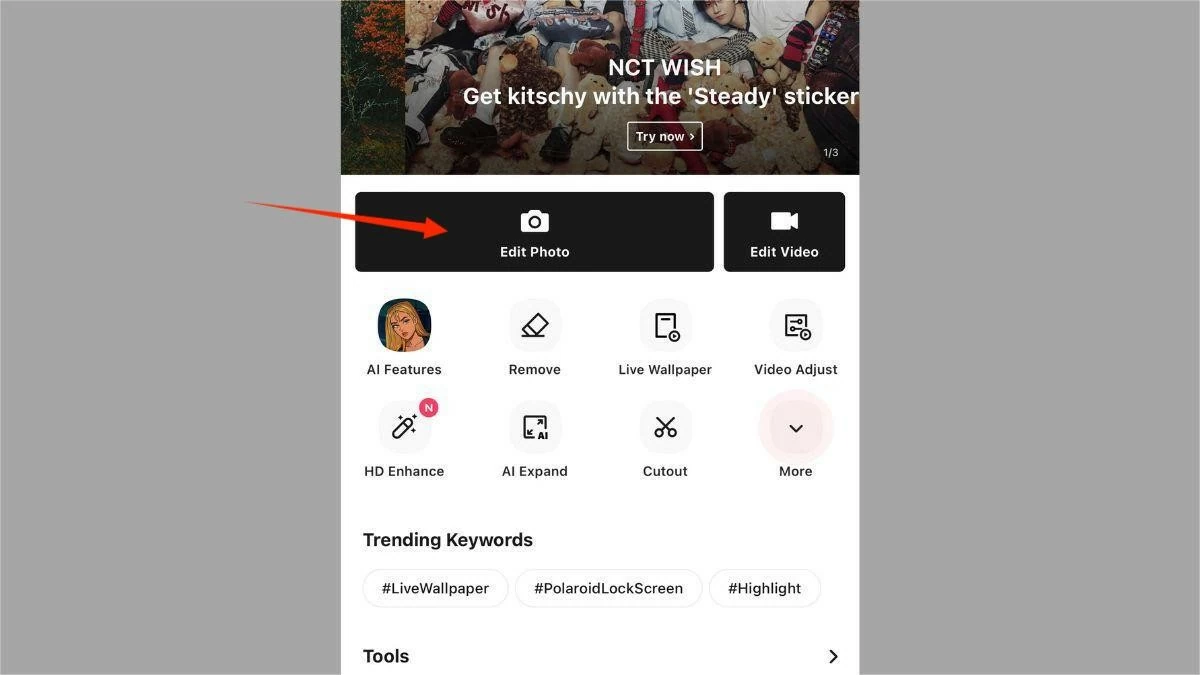 |
Шаг 2: Перейдите в «Инструменты» и выберите «Удалить».
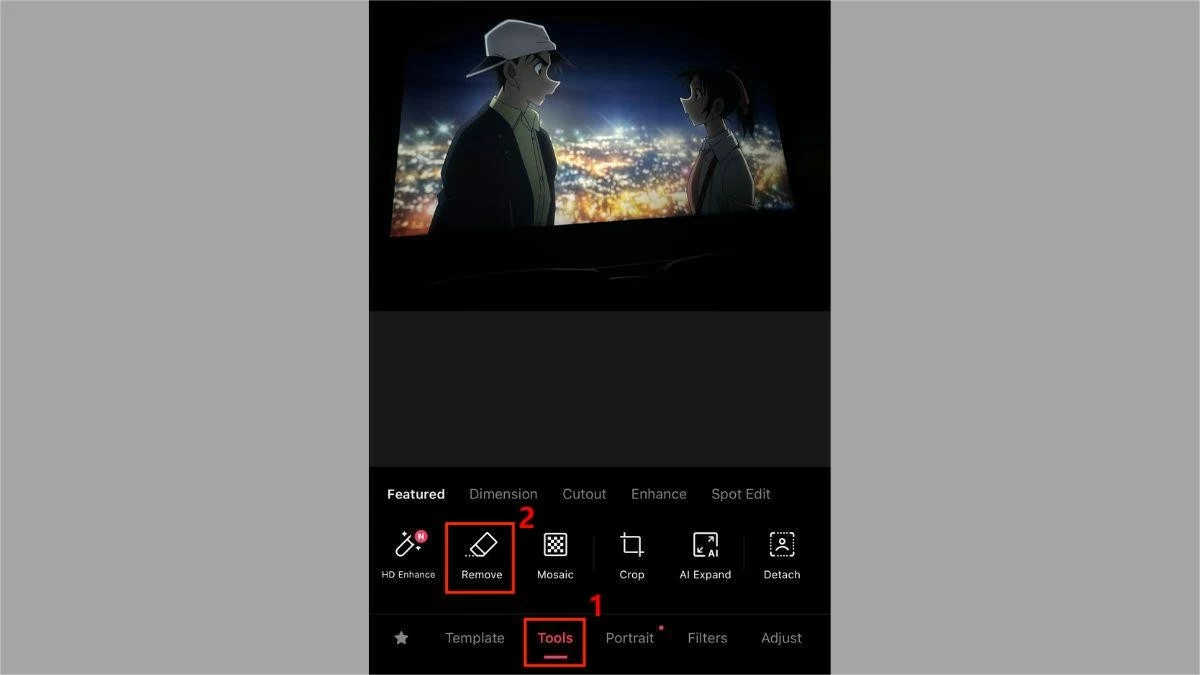 |
Шаг 3: Выберите «Стандарт», чтобы удалить людей бесплатно, затем закрасьте область, содержащую людей или объекты, которые нужно удалить.
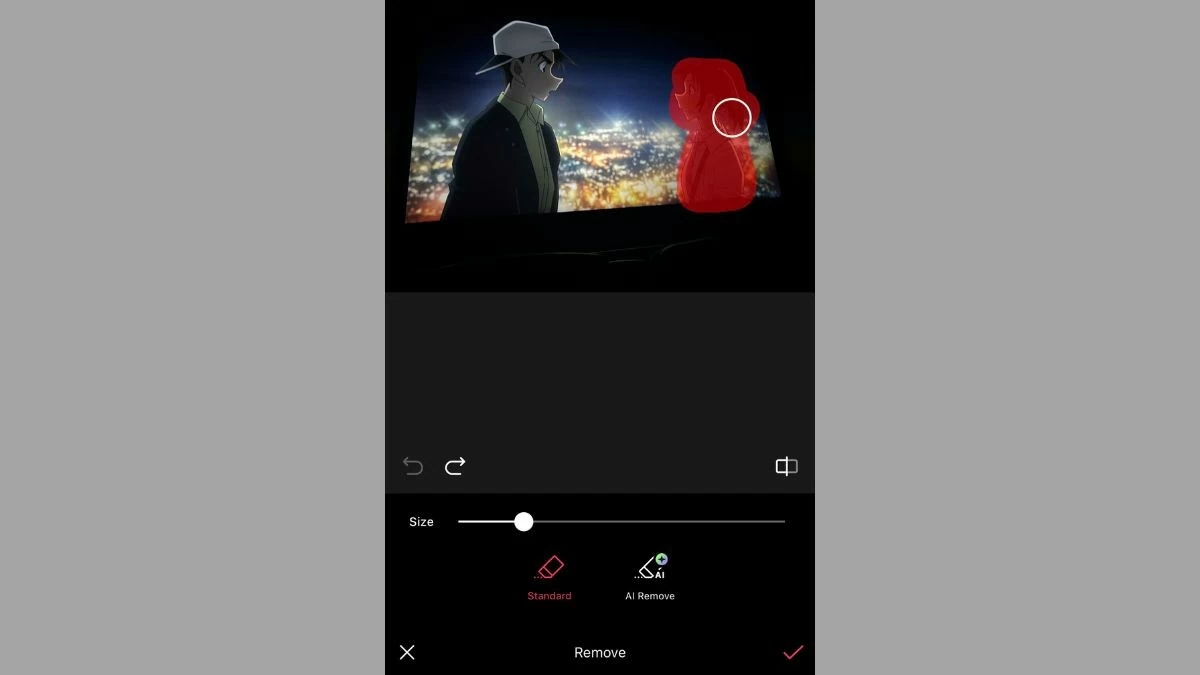 |
Шаг 4: Далее нажмите на галочку, чтобы завершить. Нежелательные люди или предметы будут удалены с фотографии.
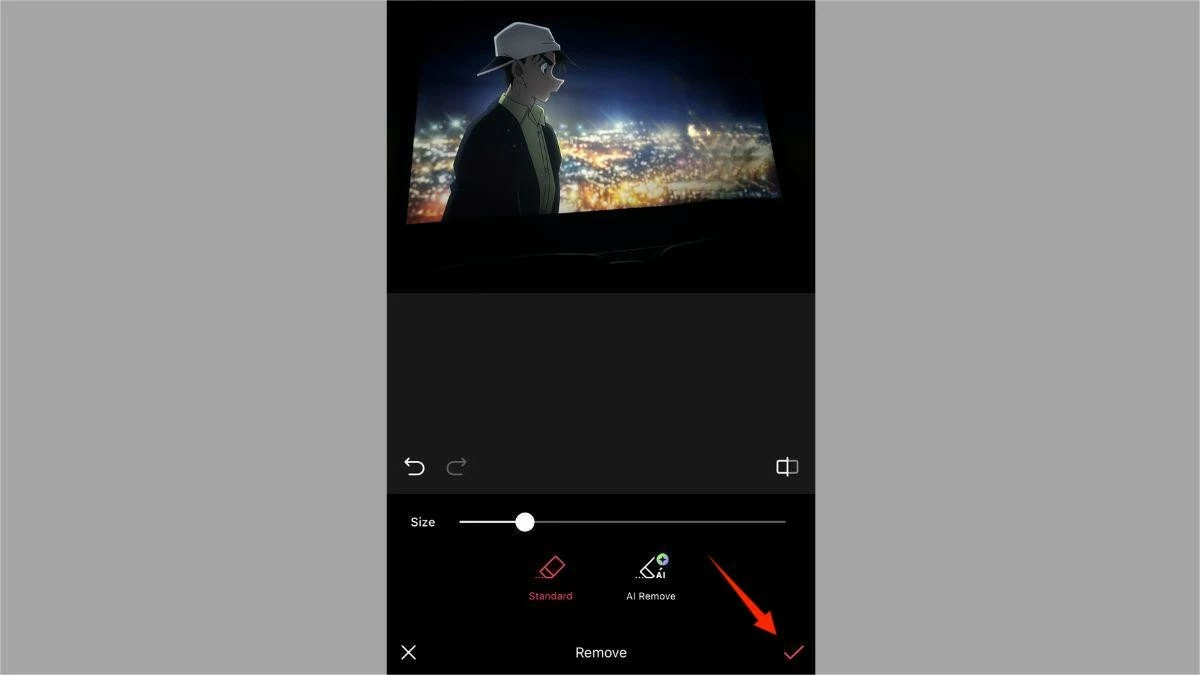 |
Шаг 5: Нажмите значок загрузки, чтобы сохранить фотографию на свой iPhone.
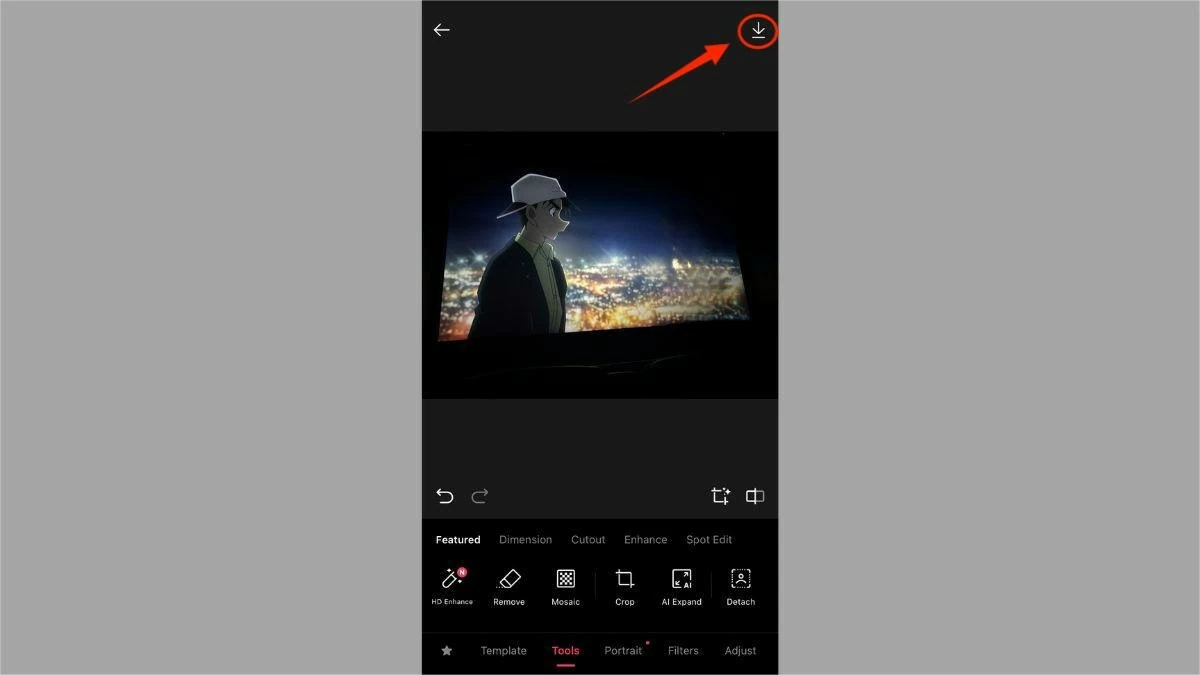 |
Как удалить людей с фотографий на iPhone с помощью SnapEdit
Далее следует SnapEdit — профессиональное приложение для редактирования фотографий, популярное благодаря множеству полезных функций, включая удаление людей с фотографий. Вот подробные инструкции:
Шаг 1: Загрузите и откройте SnapEdit. Затем выберите «Удалить объекты» и загрузите фотографию, которую хотите отредактировать.
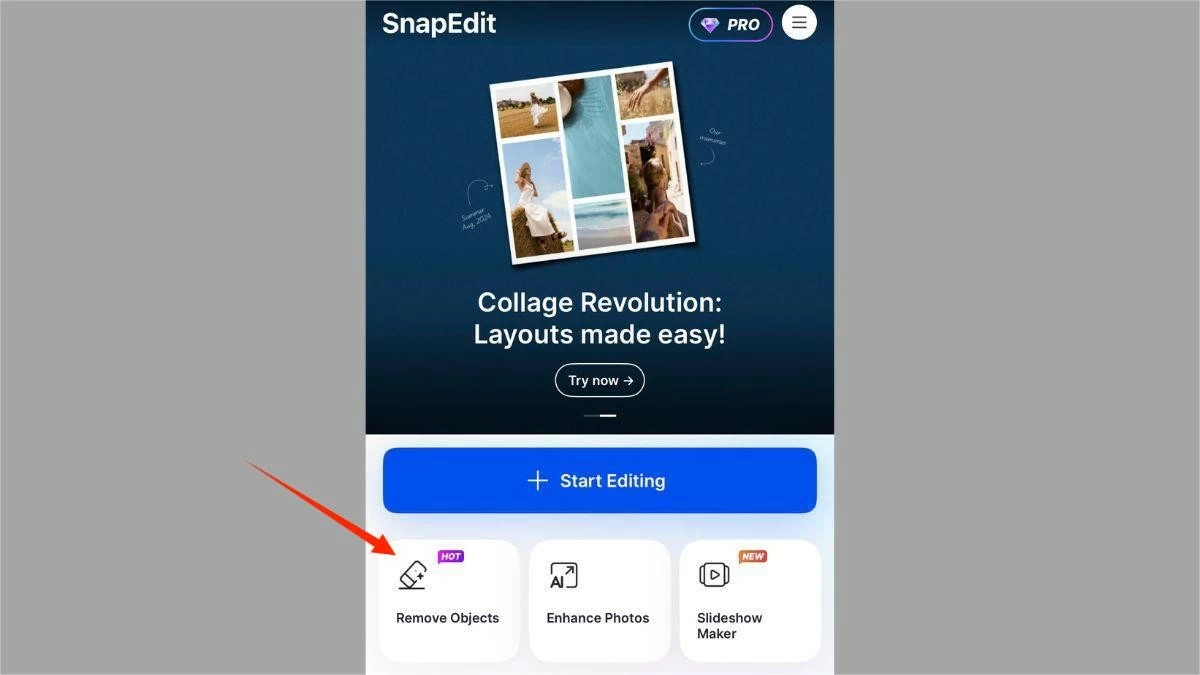 |
Шаг 2: Проведите кистью по области, содержащей человека или объект, который вы хотите удалить с фотографии.
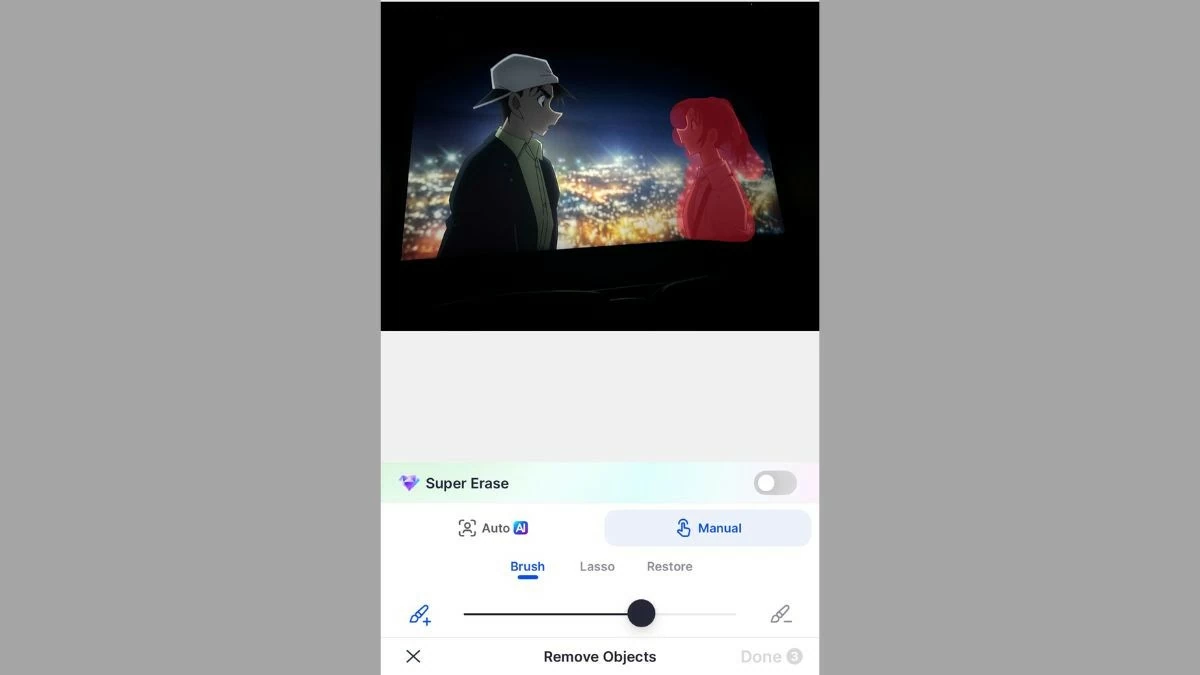 |
Шаг 3: Нажмите кнопку «Удалить».
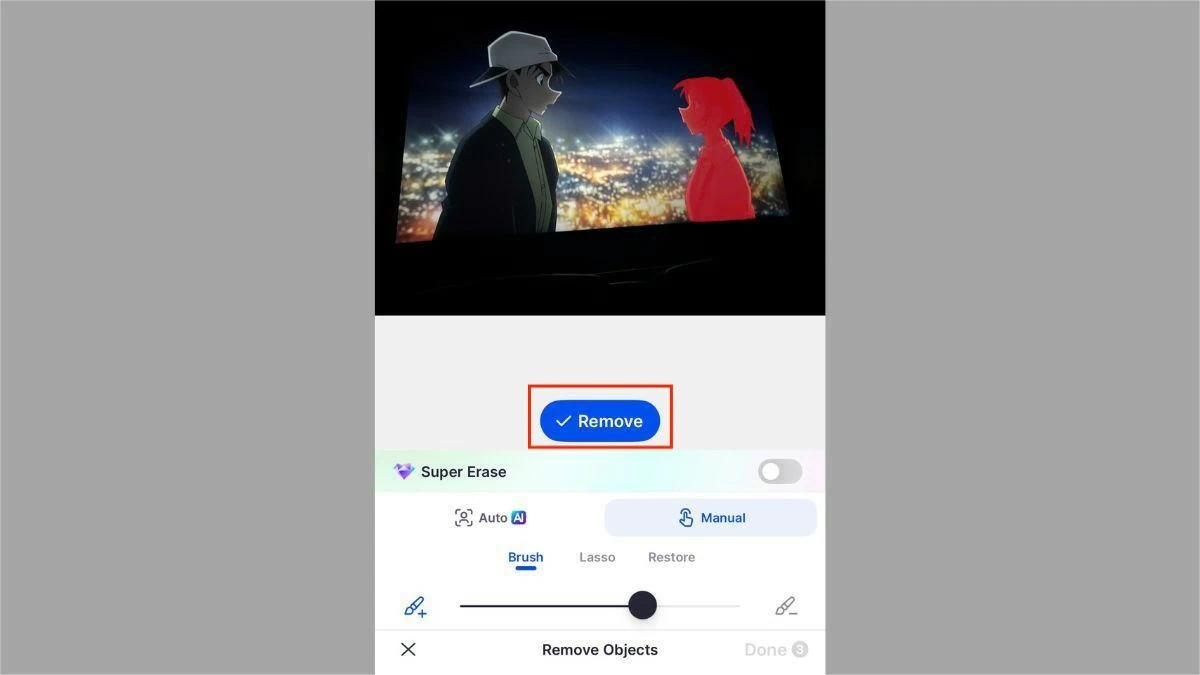 |
Шаг 4: Нажмите «Готово», чтобы завершить процесс удаления людей с фотографий в SnapEdit.
 |
Шаг 5: Наконец, нажмите «Сохранить», чтобы сохранить фотографию на свой телефон.
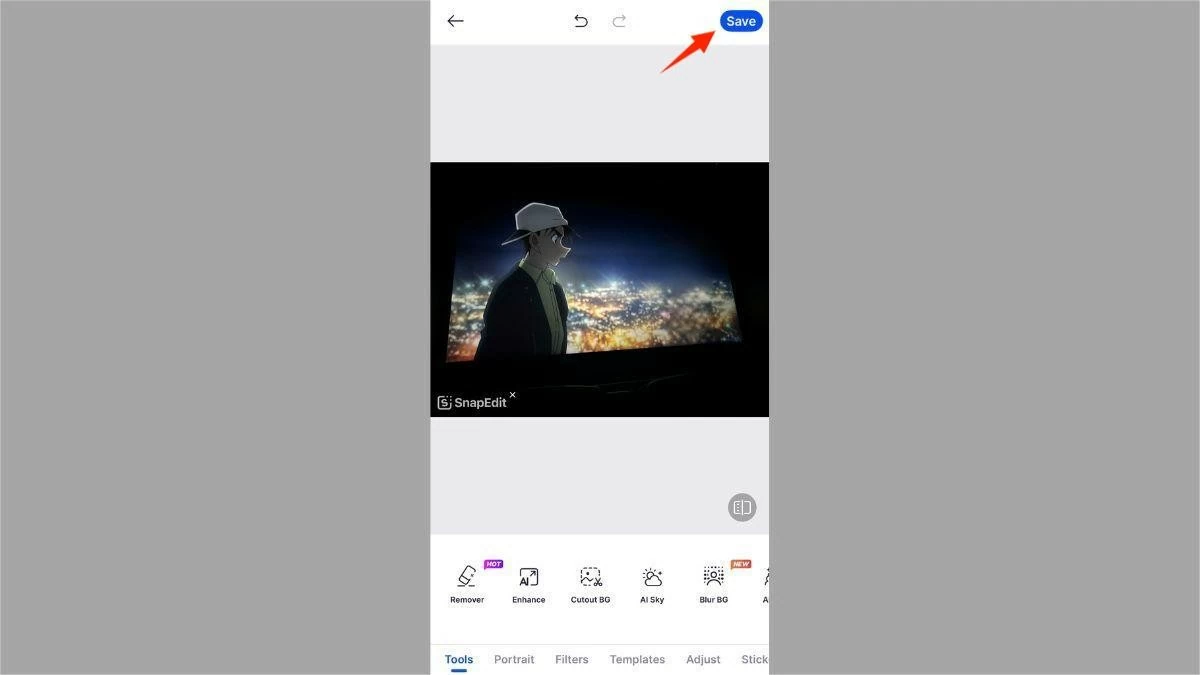 |
Примечание: удаление людей с фотографий на iPhone с помощью SnapEdit абсолютно бесплатно, но сохраненные фотографии будут иметь логотип SnapEdit.
Удаляйте людей с фотографий на iPhone с помощью простого ластика Magic Eraser
Как следует из названия, Magic Eraser позволяет стереть любой объект или человека в кадре всего за несколько секунд. Вот простые шаги, чтобы получить желаемую фотографию:
Шаг 1: Сначала откройте приложение Magic Eraser на вашем iPhone. Далее выберите «Удалить объекты» и загрузите фотографию, которую хотите отредактировать.
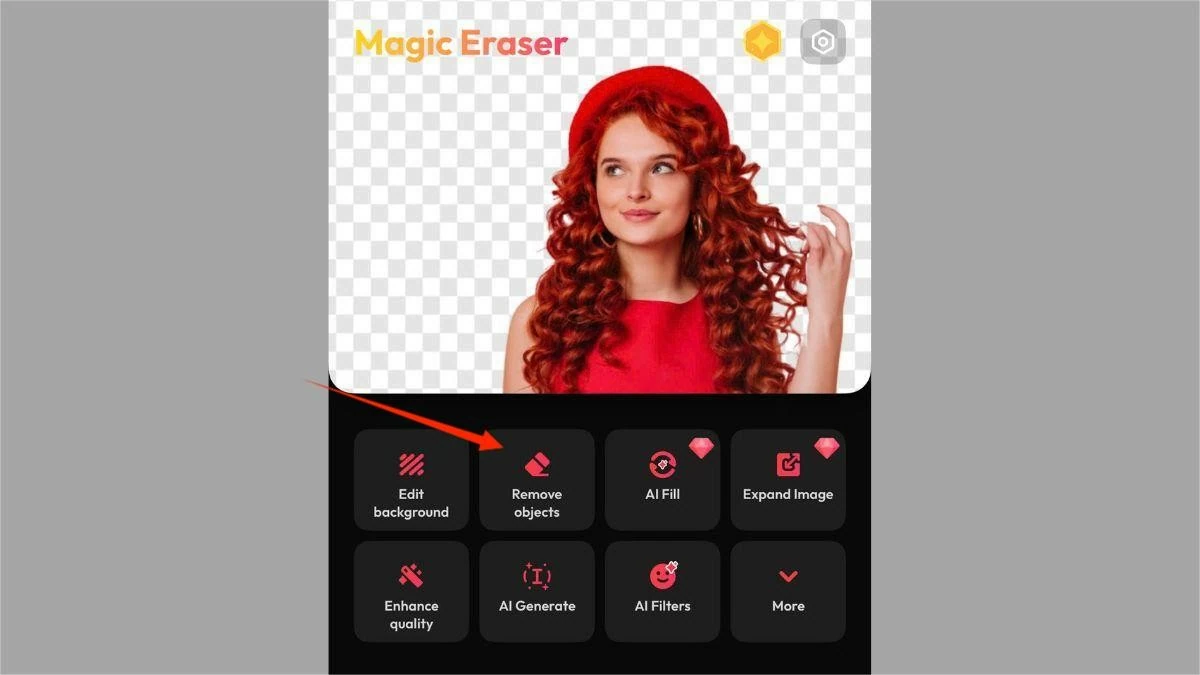 |
Шаг 2: Закрасьте область, содержащую человека или объект, который вы хотите удалить с фотографии.
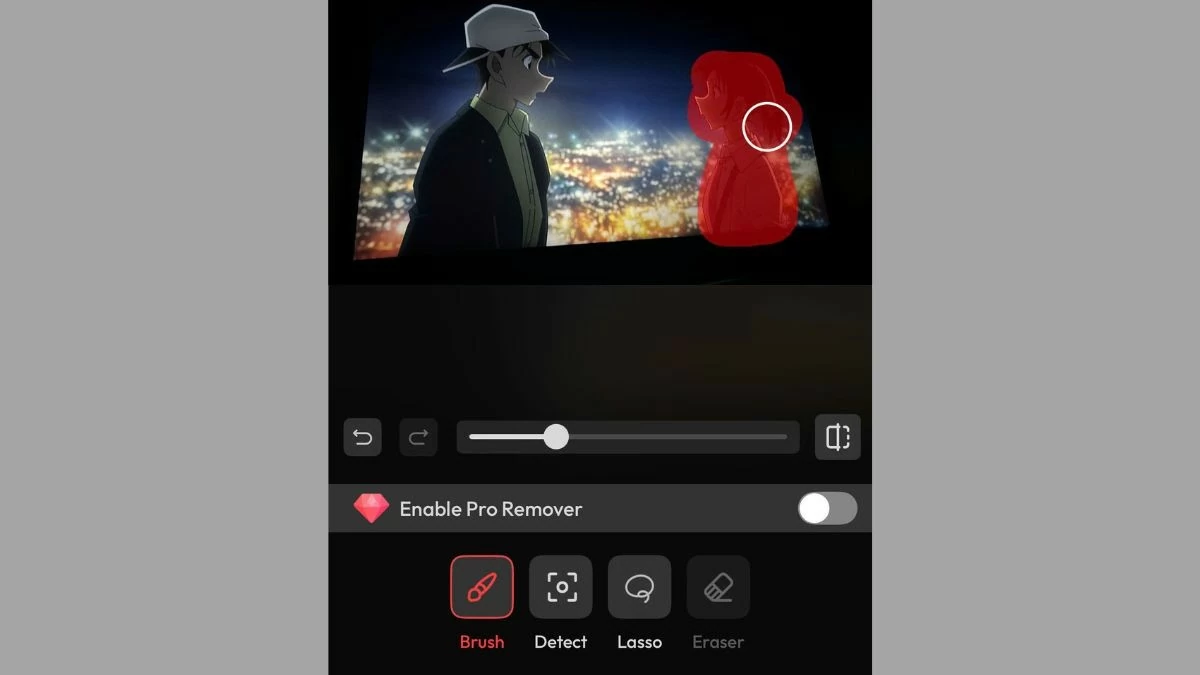 |
Шаг 3: Нажмите «Удалить». Затем нажмите «Далее», когда закончите редактирование.
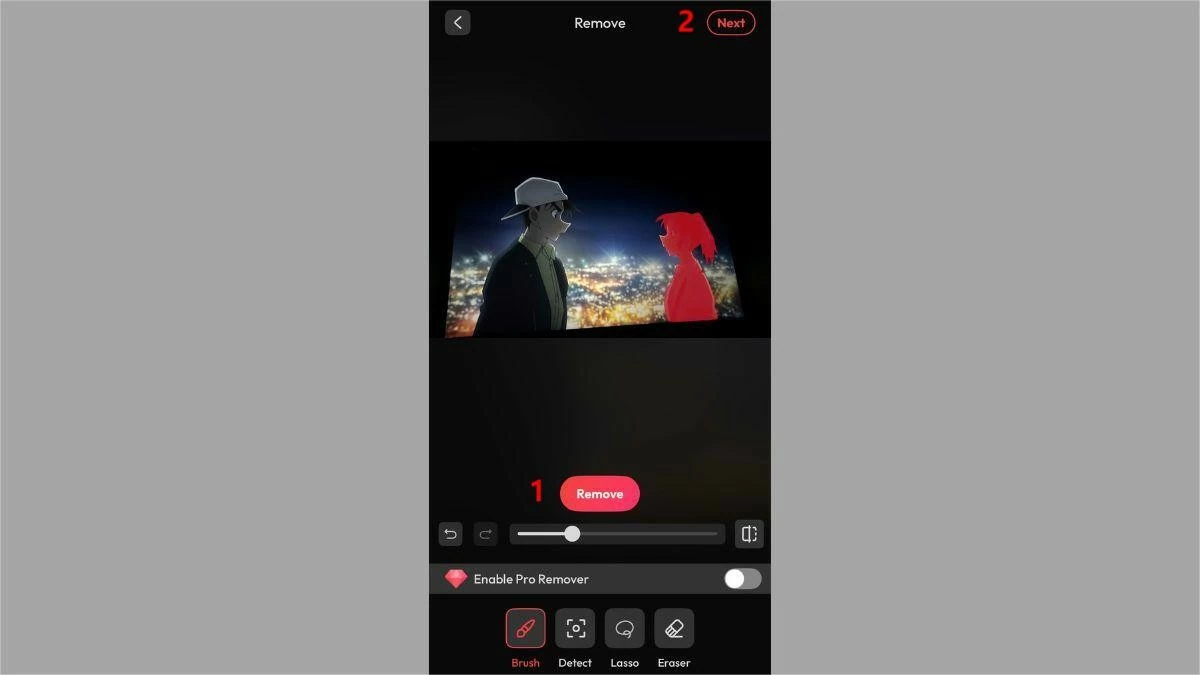 |
Шаг 4: Нажмите «Сохранить», чтобы сохранить фотографию на свой iPhone.
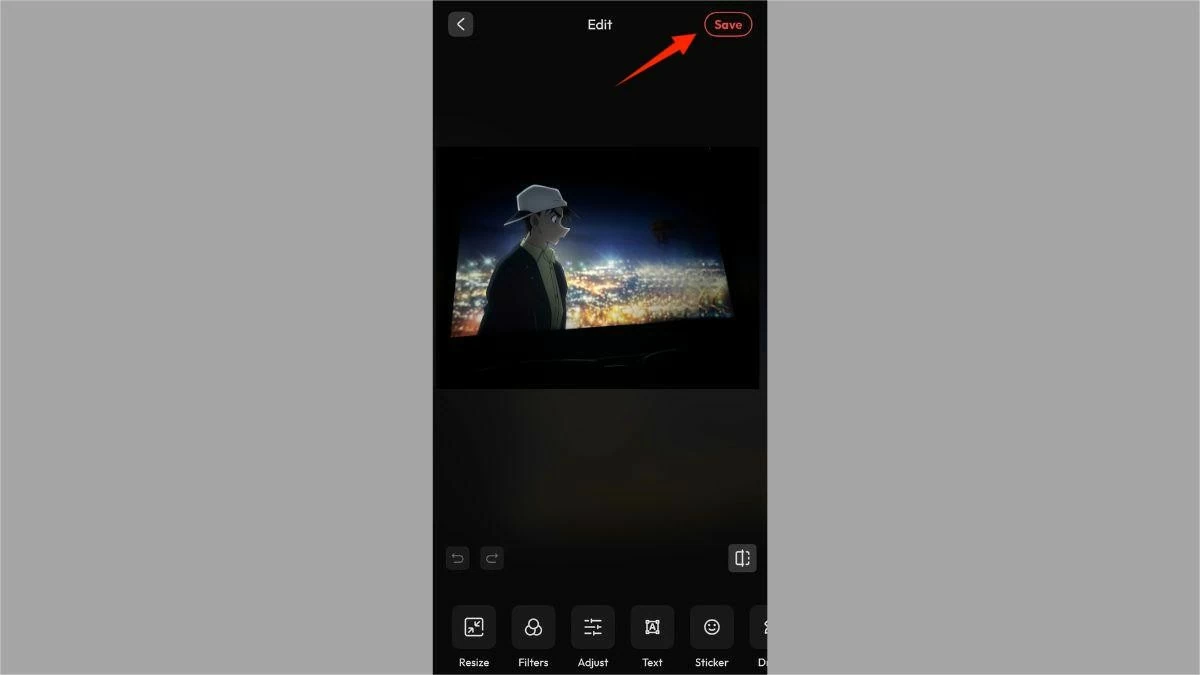 |
Инструкции по быстрому удалению людей с фотографий на iPhone с помощью iRetouch
iRetouch — это также полезное приложение, которое поможет вам быстро и бесплатно удалить объекты с фотографий на iPhone. Выполните следующие 4 шага, чтобы отредактировать изображение по своему вкусу:
Шаг 1: Откройте iRetouch на своем iPhone, выберите «Ластик объектов» и загрузите фотографию, которую хотите отредактировать.
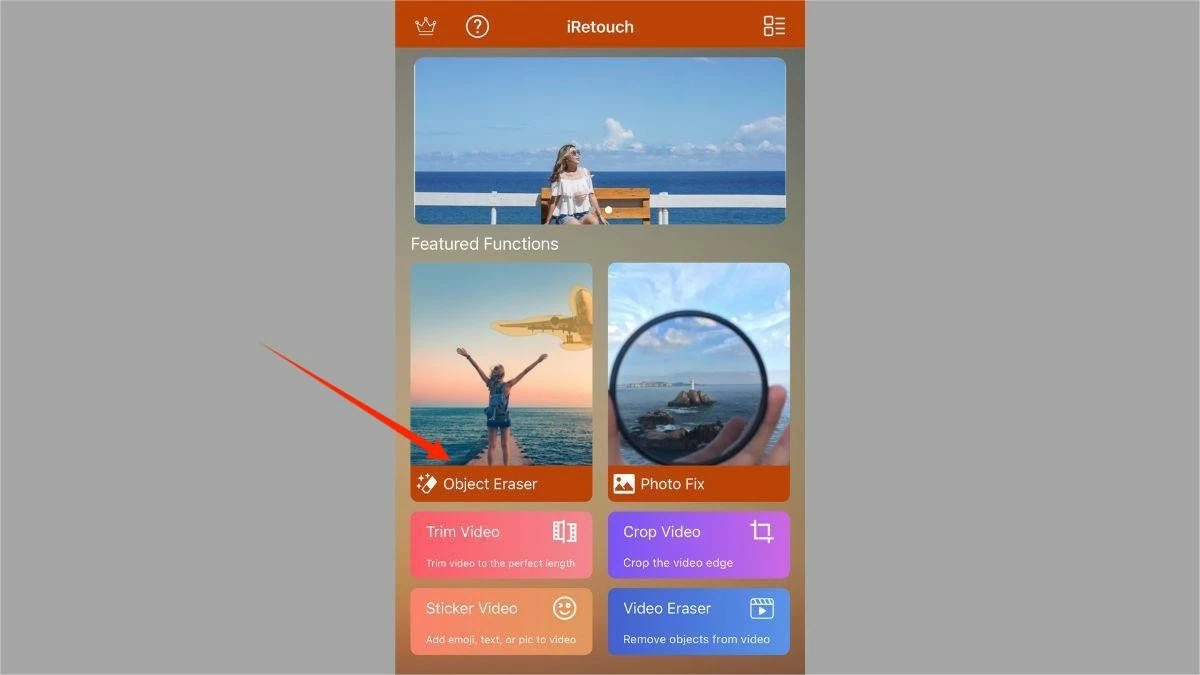 |
Шаг 2: Выберите «Удалить объекты».
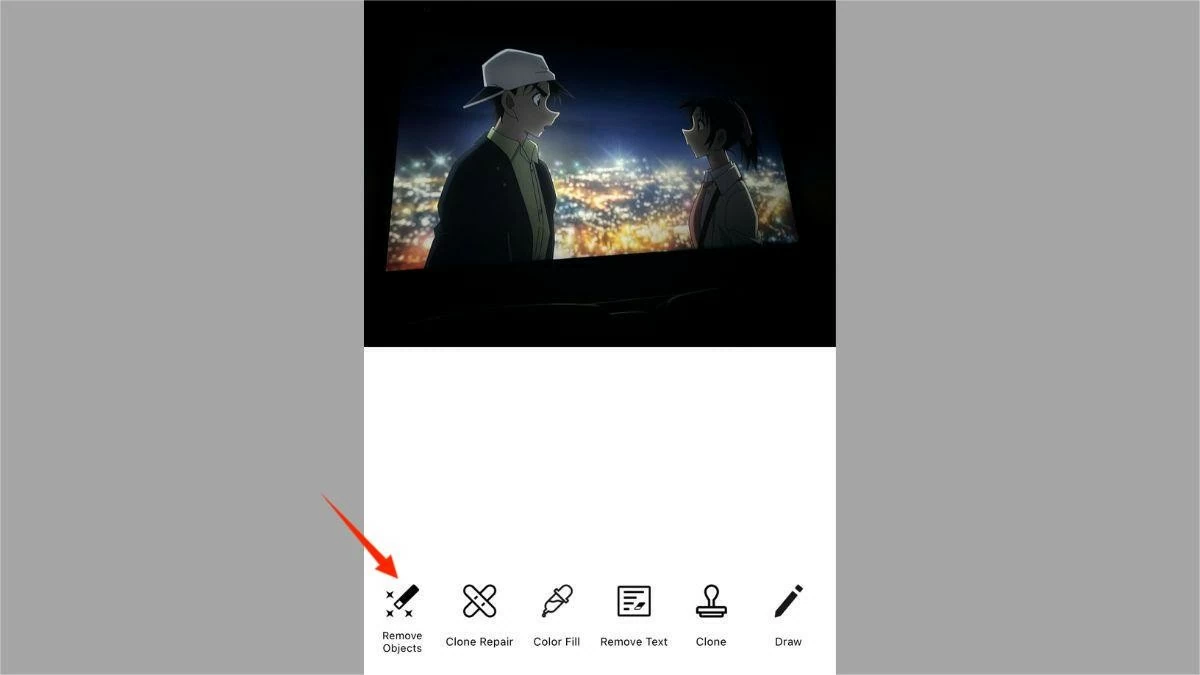 |
Шаг 3: Нанесите на область, содержащую человека или объект, который нужно стереть. Затем нажмите зеленую кнопку под панелью инструментов, а затем нажмите галочку, чтобы подтвердить завершение редактирования.
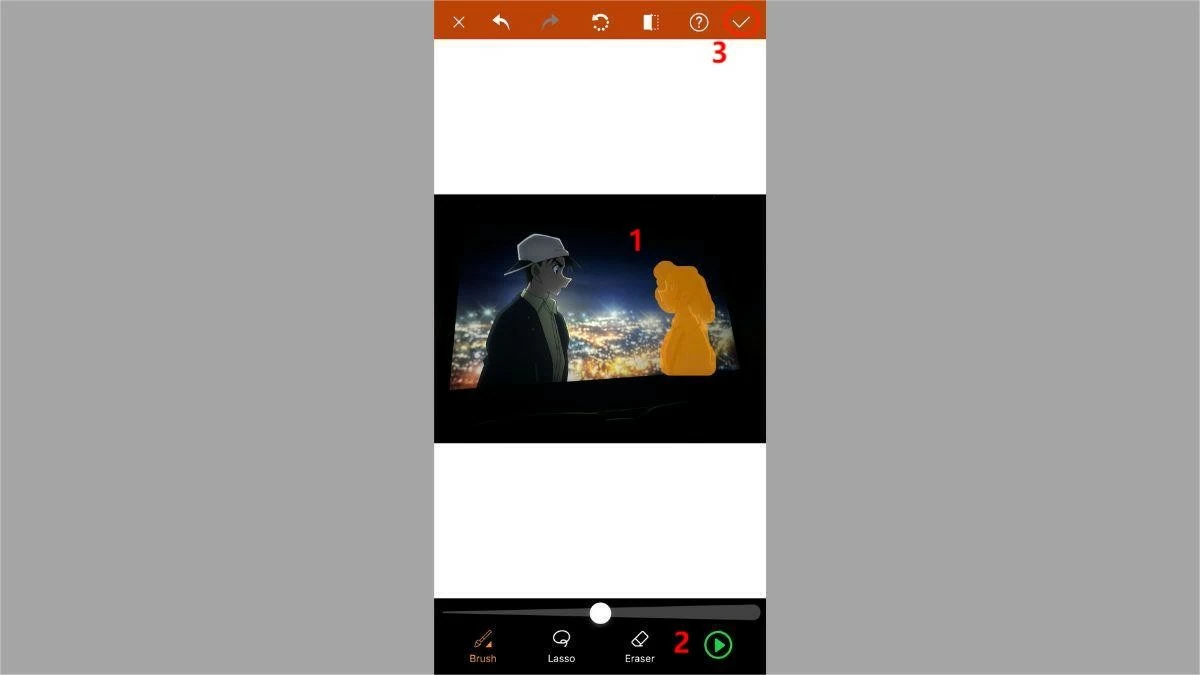 |
Шаг 4: Закончив удаление людей с фотографии, нажмите на этот значок, чтобы сохранить фотографию.
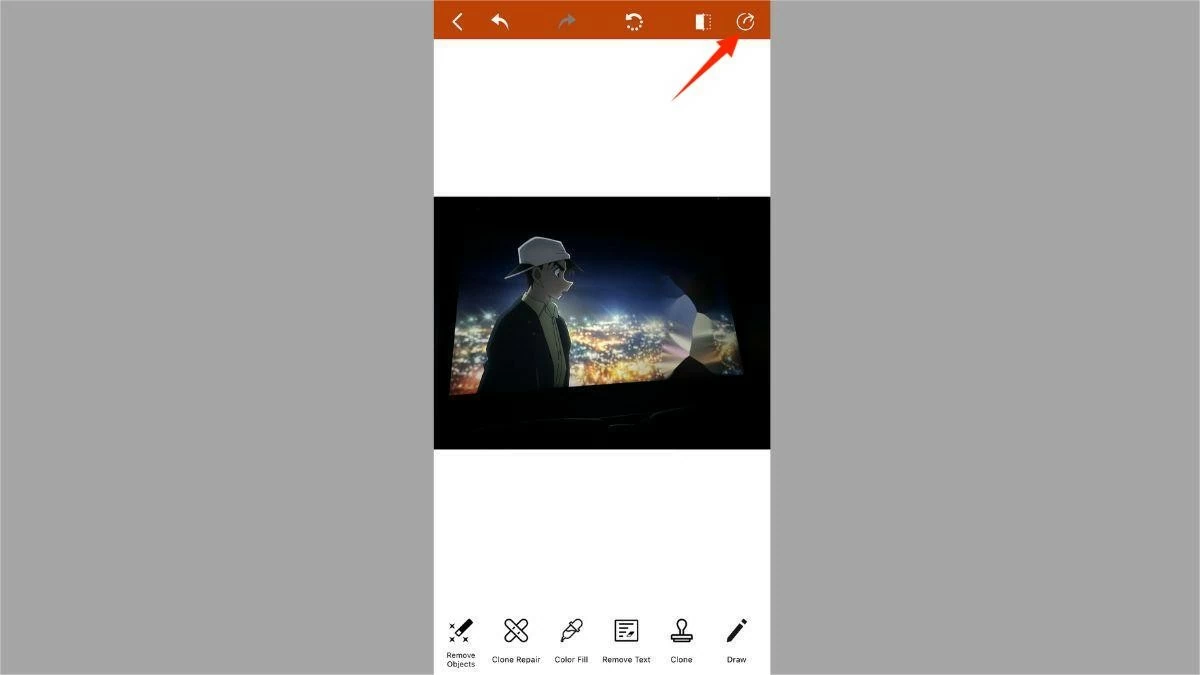 |
Шаг 5: С помощью iRetouch вы можете выбрать желаемый формат изображения. Наконец, нажмите «Сохранить», чтобы загрузить фотографию на свой iPhone.
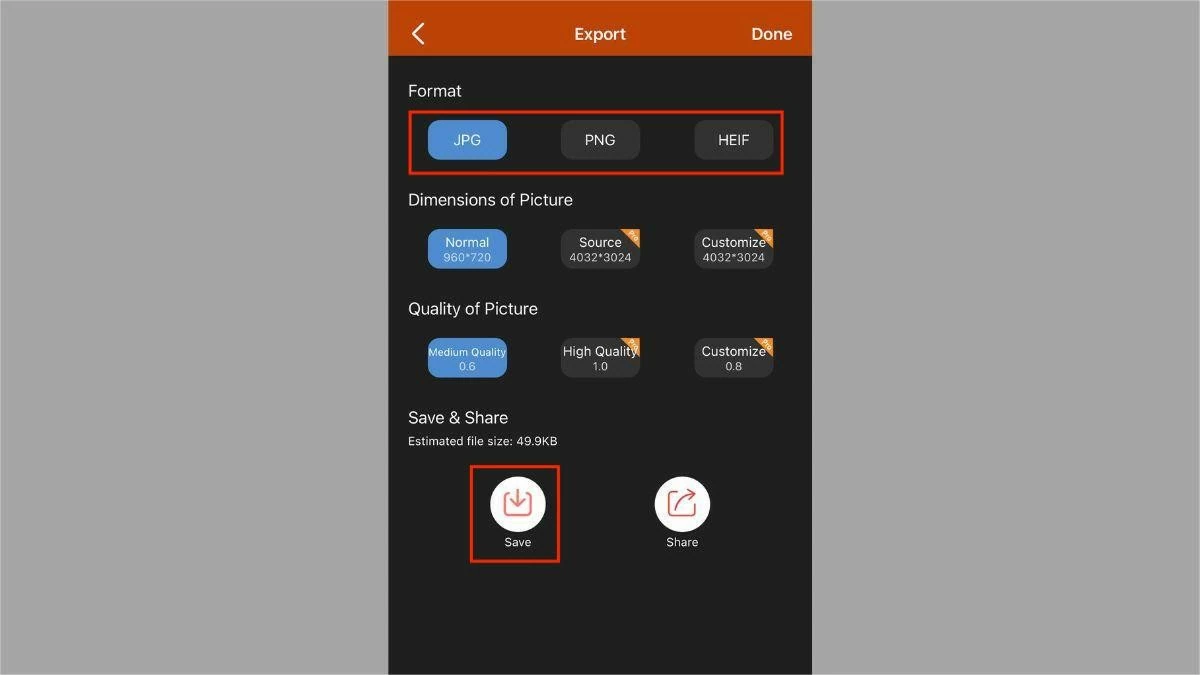 |
Инструкция, как бесплатно удалить людей и предметы с фотографий на iPhone с помощью BeautyPlus
Если вы увлечены фотографией и редактированием фотографий, вы наверняка знакомы с BeautyPlus. Благодаря множеству выдающихся функций это приложение привлекло миллионы пользователей. Давайте узнаем, как удалить людей с фотографий с помощью BeautyPlus, выполнив следующие шаги:
Шаг 1: Сначала загрузите и откройте приложение BeautyPlus на своем iPhone. Выберите «Начать редактирование» и загрузите фотографию, которую хотите отредактировать.
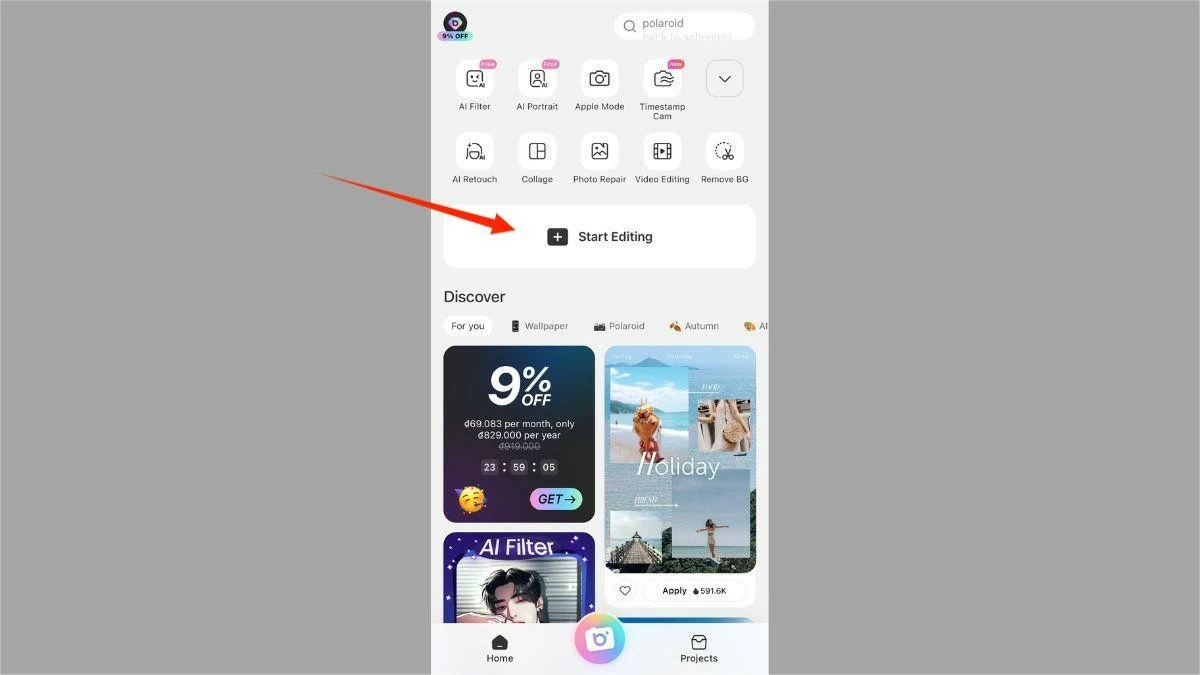 |
Шаг 2: Выберите «Изменить», а затем выберите «Удалить».
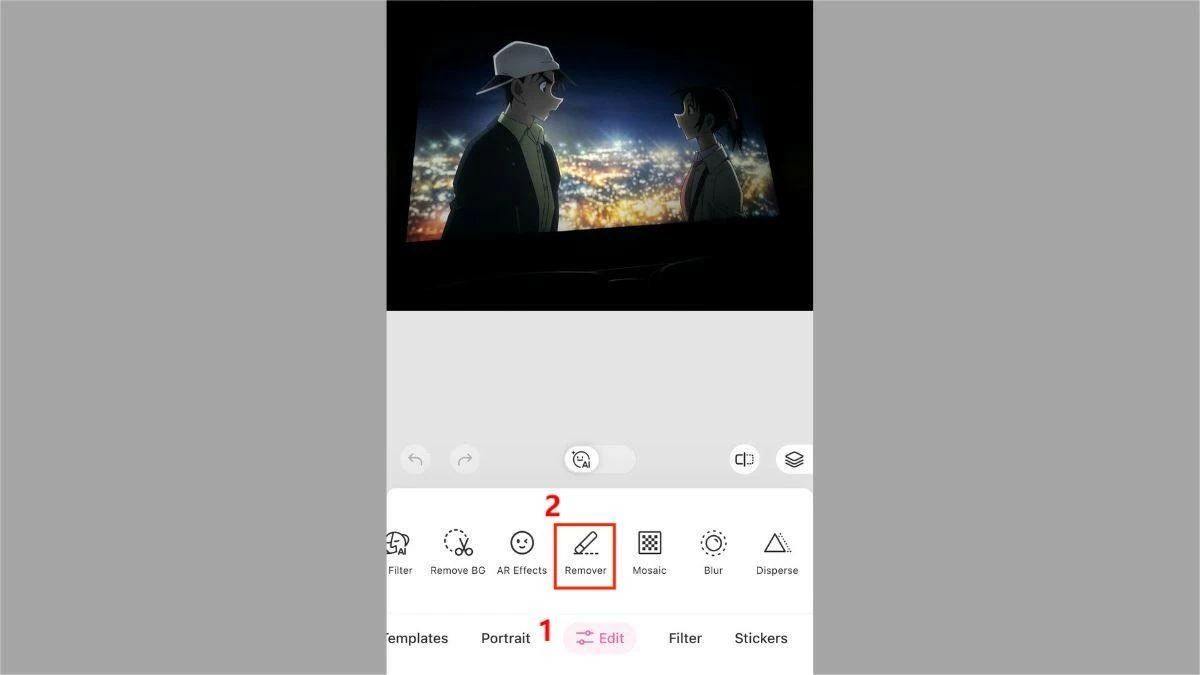 |
Шаг 3: Закрасьте область, содержащую человека или объект, который вы хотите стереть. Затем нажмите на галочку, чтобы приложение автоматически выполнило удаление.
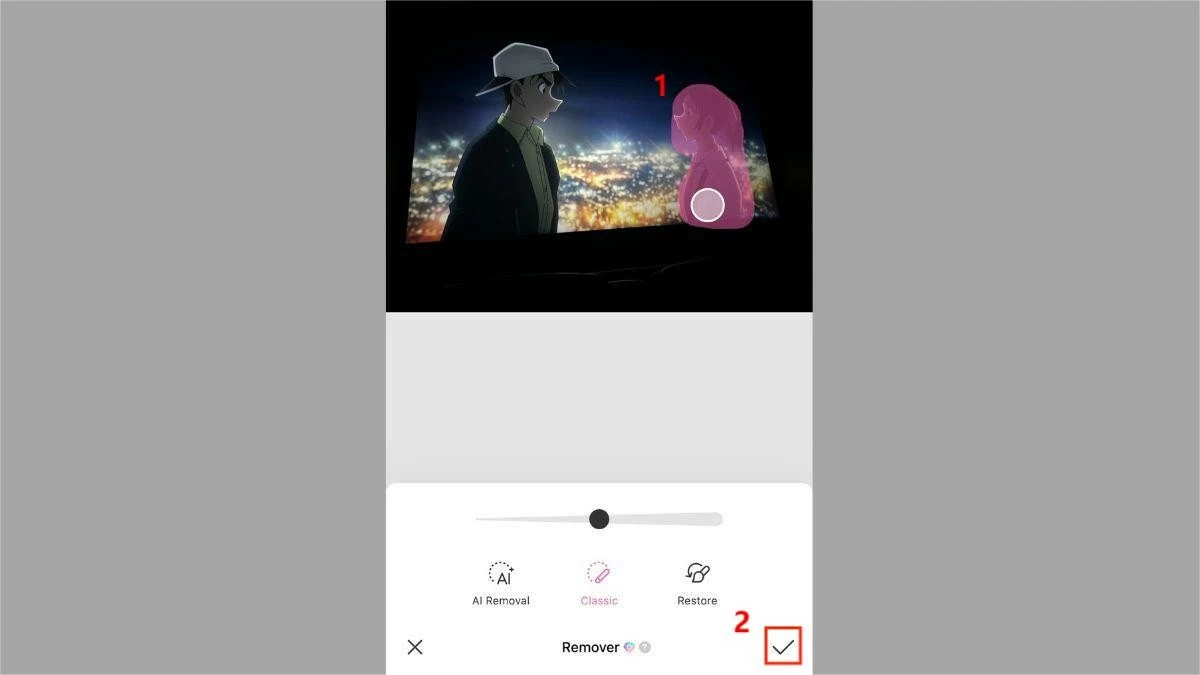 |
Шаг 4: Нажмите «Сохранить», чтобы сохранить фотографию на своем устройстве.
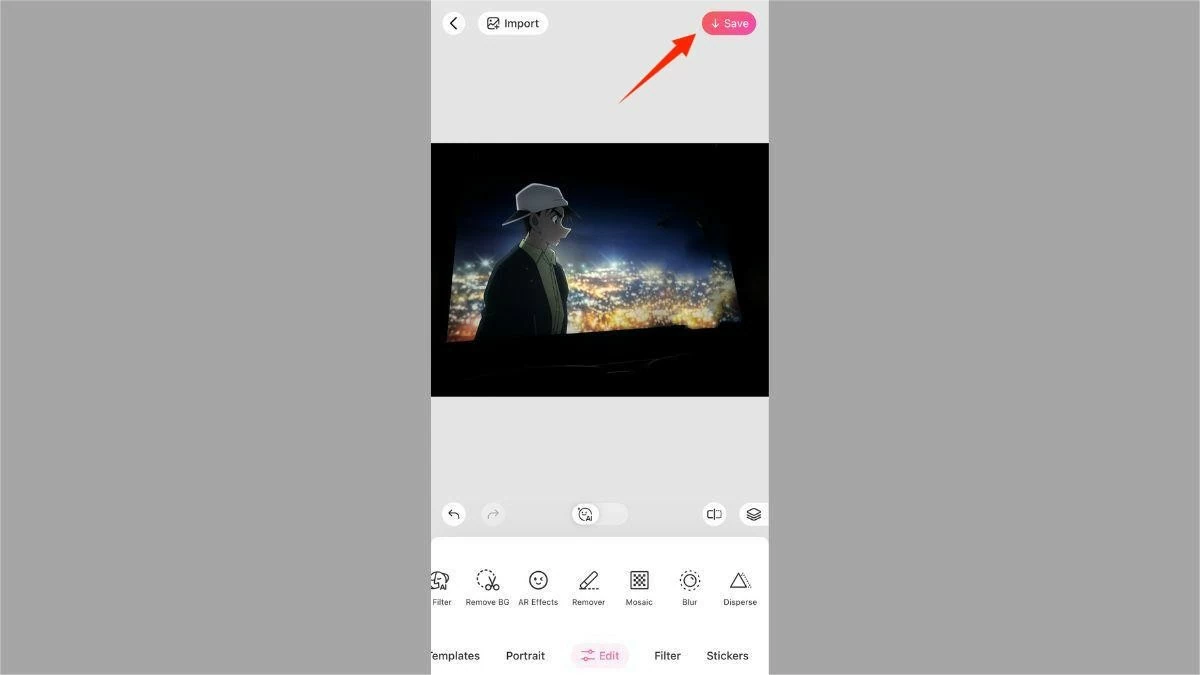 |
Примечание: для использования этой функции вам необходимо подписаться на пакет Premium. Или вы можете нажать «Воспользоваться бесплатными функциями», чтобы посмотреть рекламные видеоролики и попробовать функции бесплатно.
Как удалить людей с фотографий на iPhone с помощью Xingtu (Hypic)
Xingtu — китайское приложение для редактирования фотографий, очень популярное во Вьетнаме. Чтобы бесплатно удалить людей или объекты с фотографий на iPhone, выполните следующие 5 шагов:
Шаг 1: Сначала загрузите и откройте Xingtu. Выберите «Импорт» и загрузите фотографию, которую хотите отредактировать.
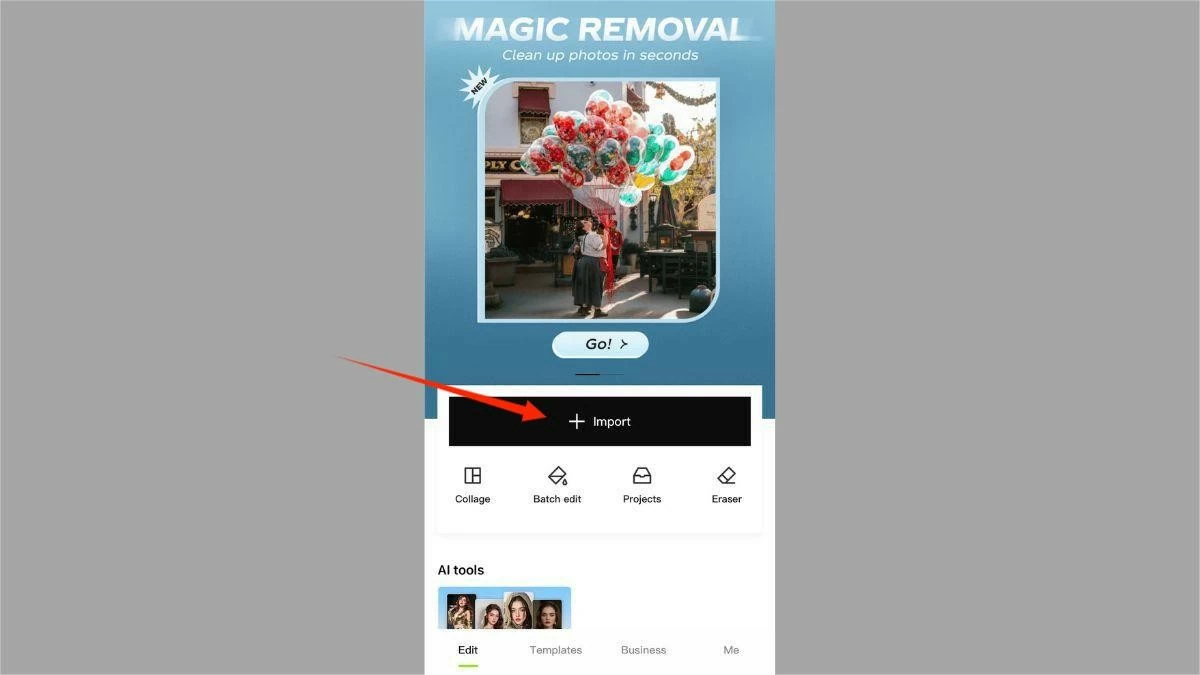 |
Шаг 2: Выберите «Стереть» и нажмите «Удалить».
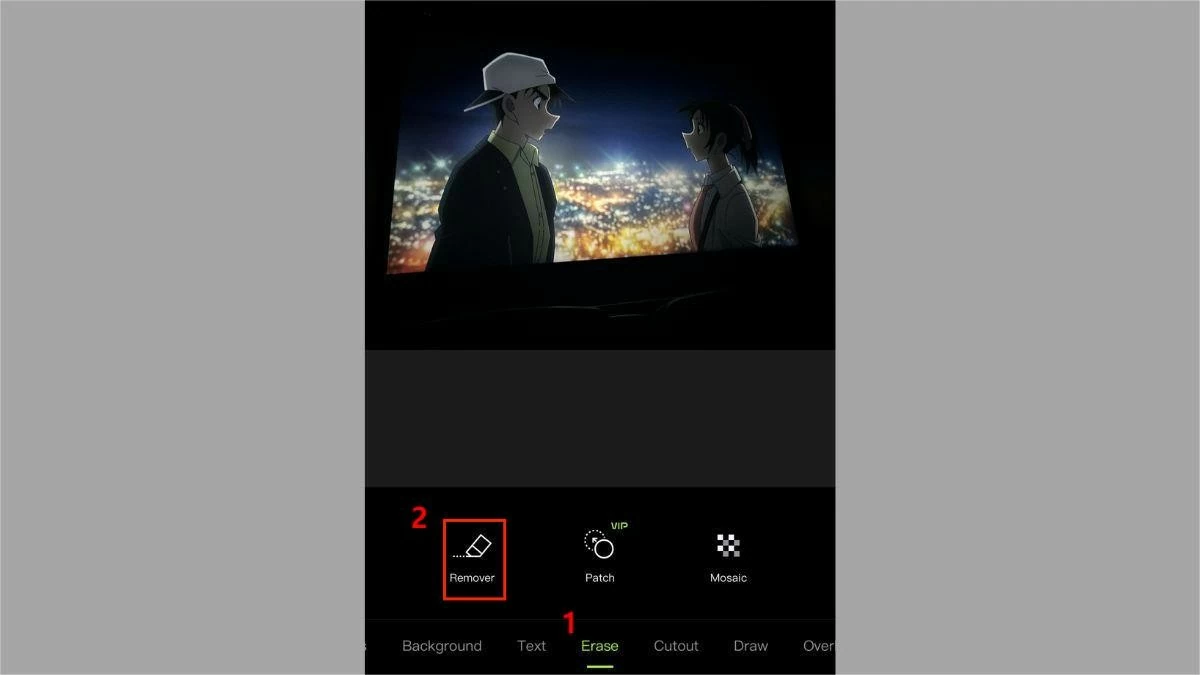 |
Шаг 3: Проведите кистью по области, содержащей человека или объект, который вы хотите удалить с фотографии.
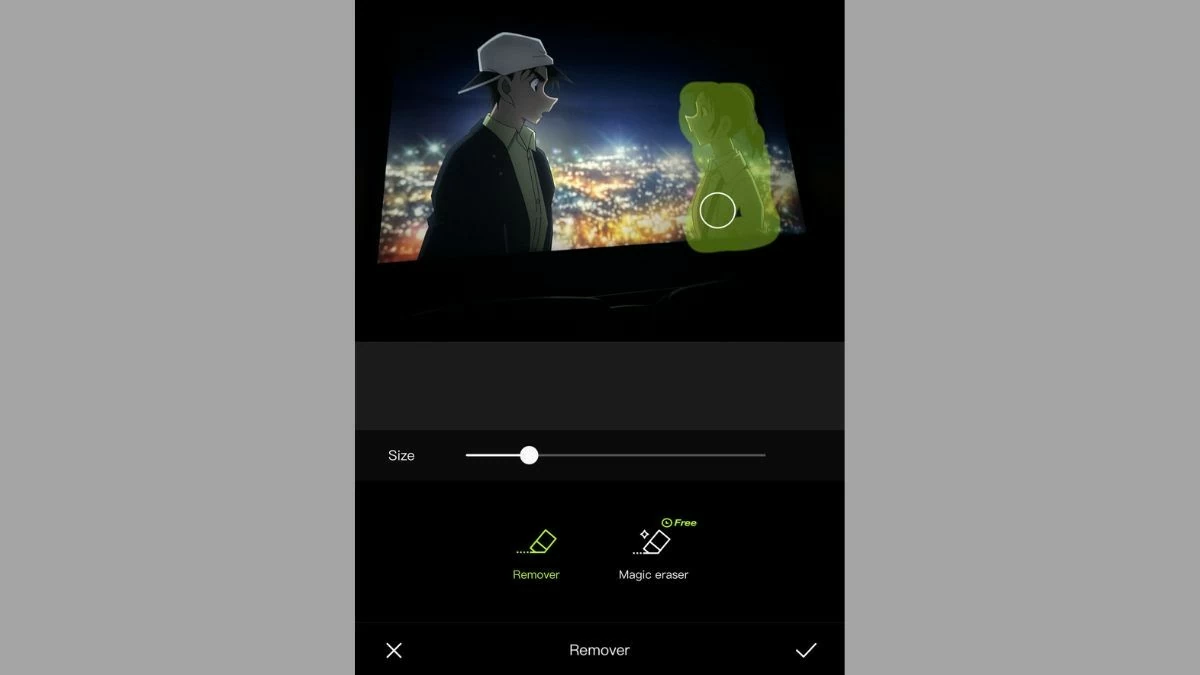 |
Шаг 4: Нажмите на галочку, когда закончите удалять человека с фотографии по своему усмотрению.
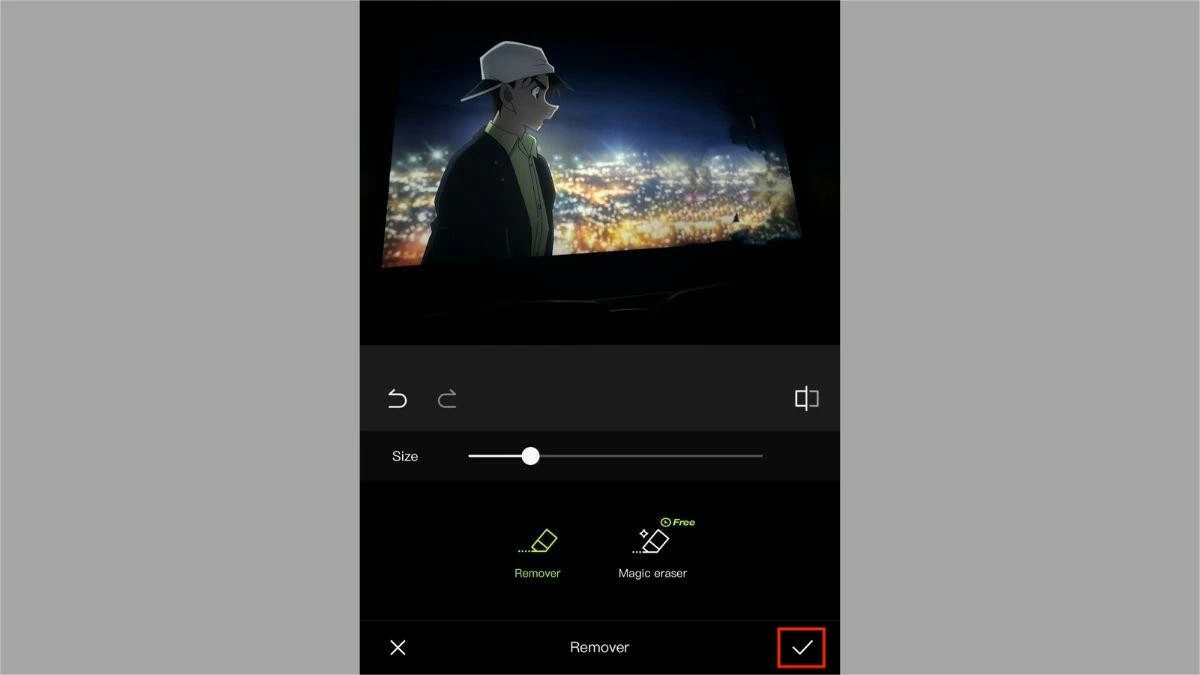 |
Шаг 5: Нажмите значок загрузки, чтобы сохранить фотографию на свой iPhone.
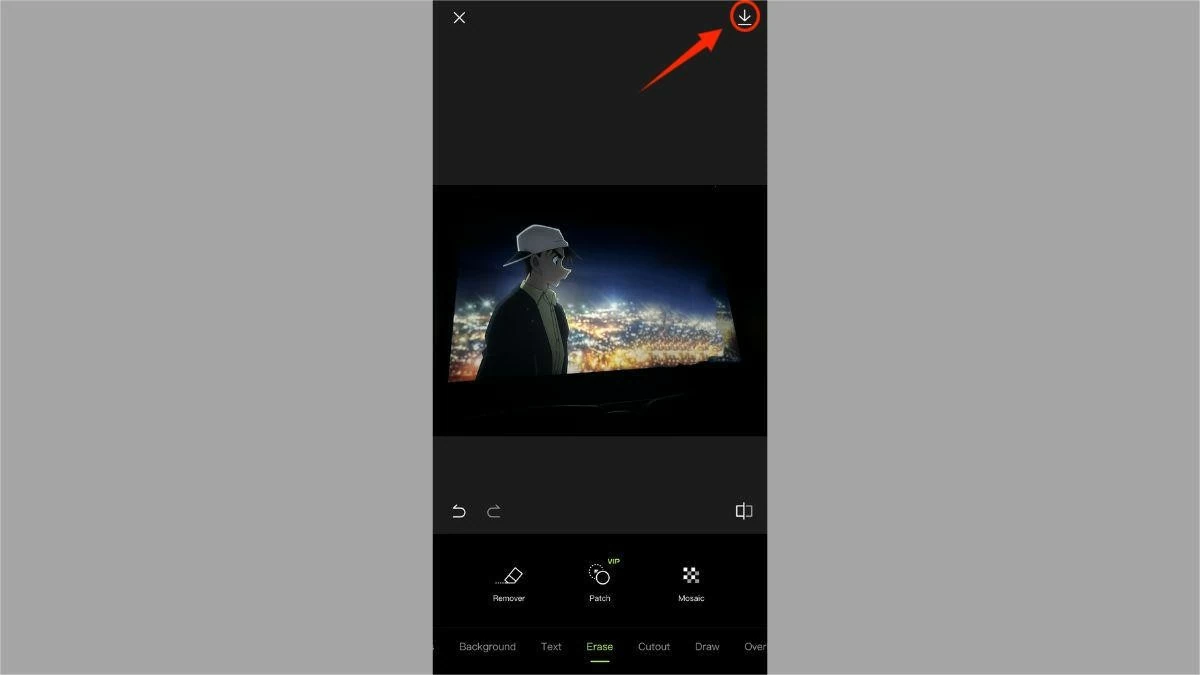 |
Как удалить людей с фотографий на iPhone бесплатно с помощью Meitu
Как и Xingtu, Meitu — это приложение для съемки и редактирования фотографий, которое нравится многим молодым людям благодаря своим красивым и впечатляющим эффектам. Вот простые шаги по удалению людей с фотографий с помощью приложения Meitu:
Шаг 1: Сначала загрузите и откройте приложение Meitu на своем iPhone. Выберите «Фото» и загрузите фотографию, которую хотите отредактировать.
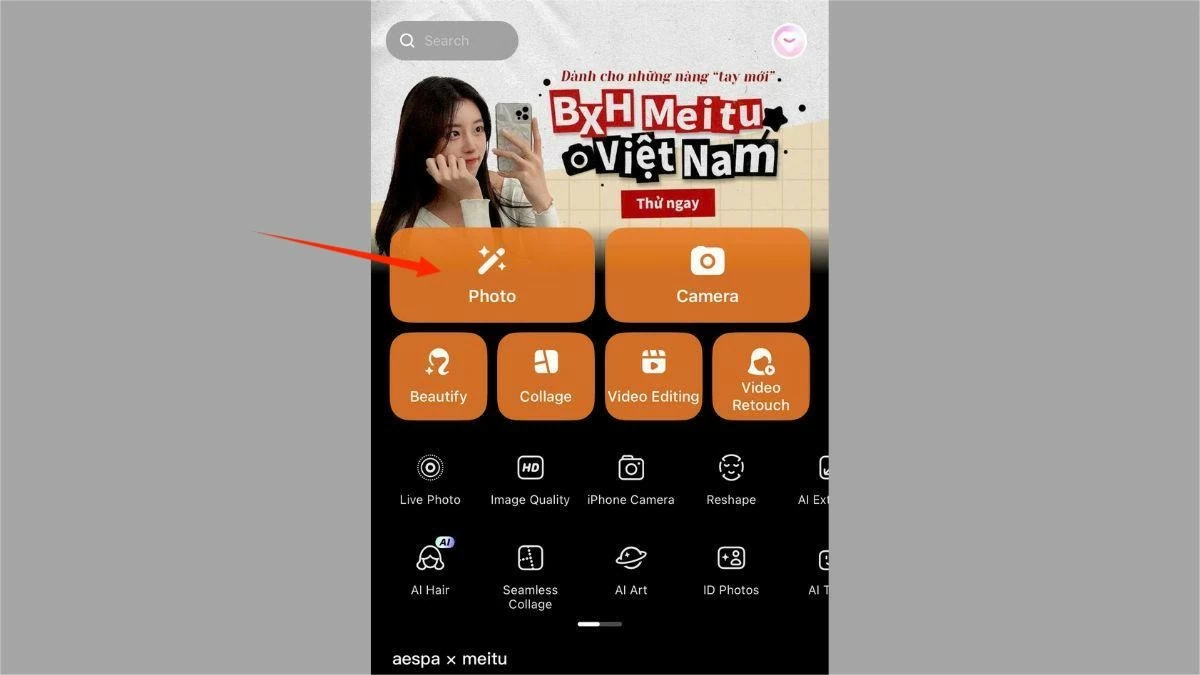 |
Шаг 2: Затем на панели инструментов выберите «Удалить».
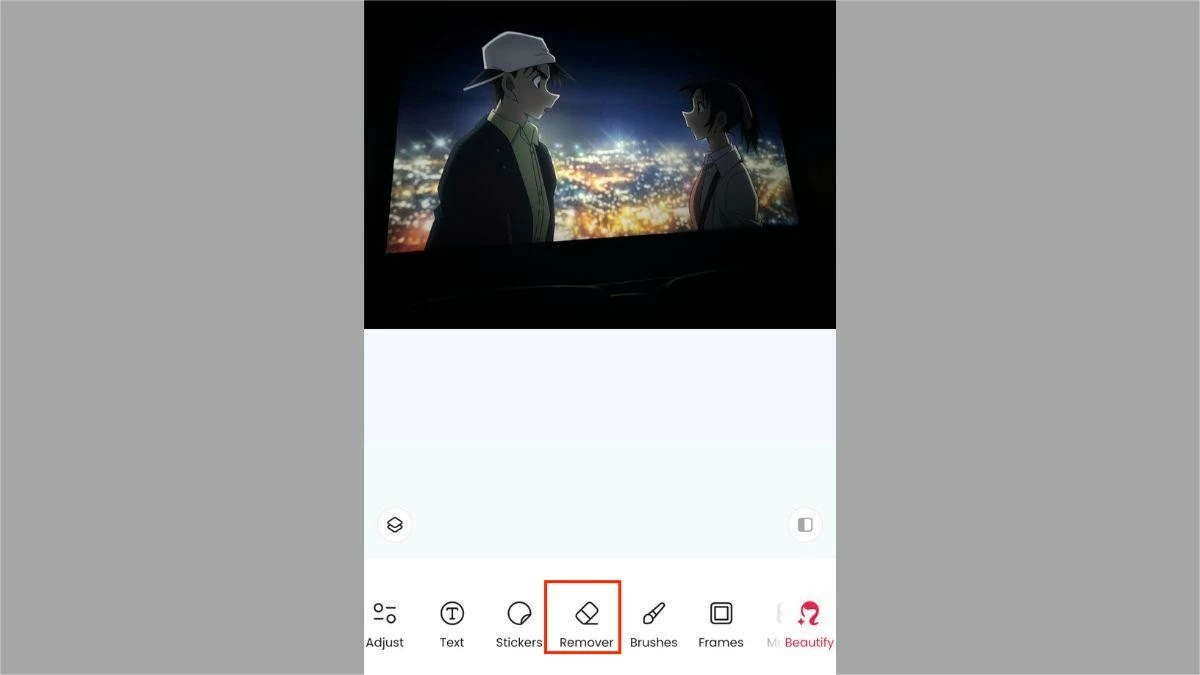 |
Шаг 3: Проведите кистью по области, содержащей человека или объект, который вы хотите удалить с фотографии.
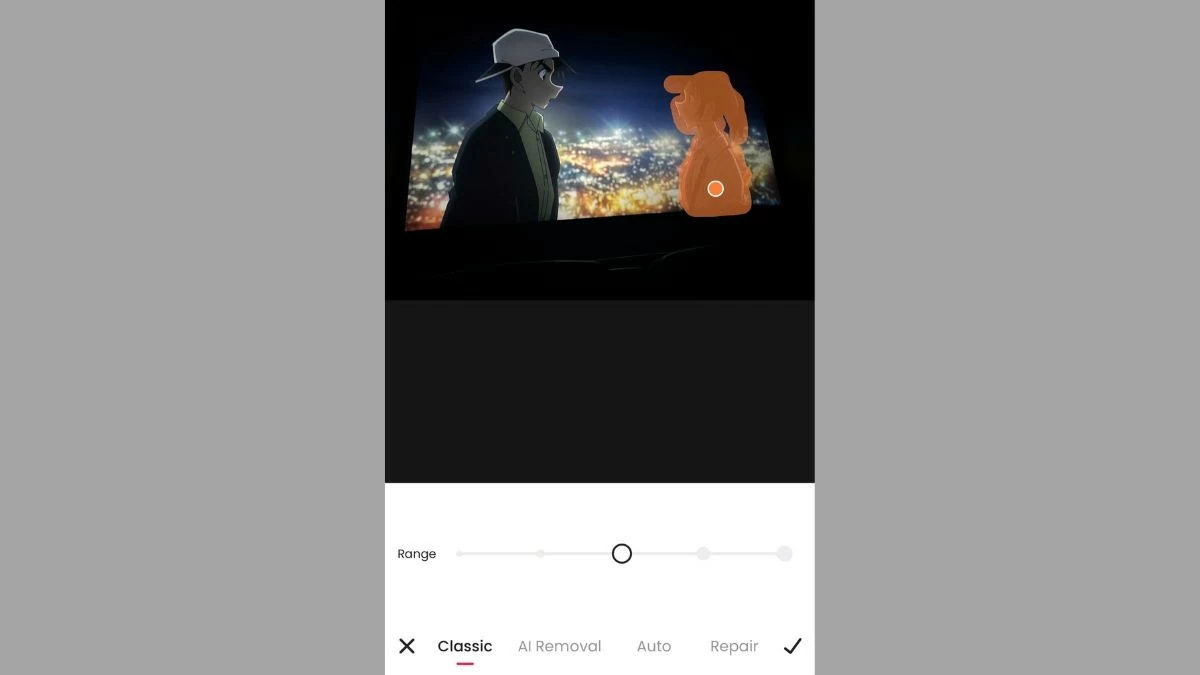 |
Шаг 4: Нажмите на галочку, когда будете удовлетворены результатом редактирования.
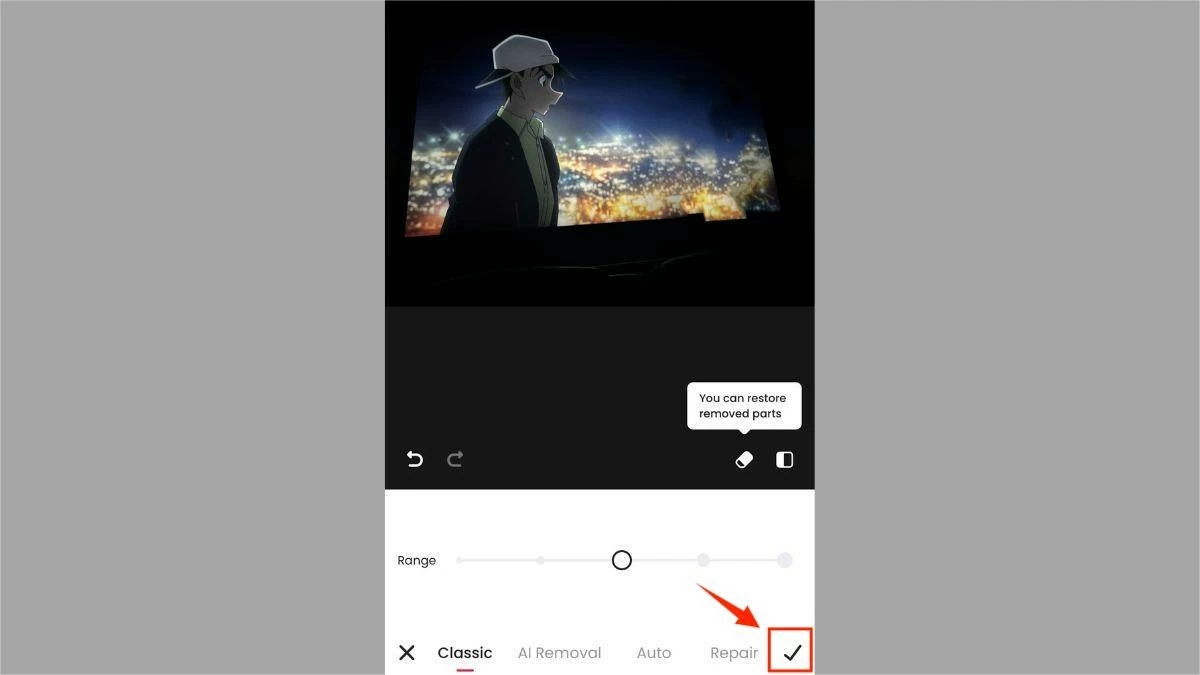 |
Шаг 5: Наконец, нажмите «Сохранить», чтобы загрузить отредактированную фотографию на свое устройство.
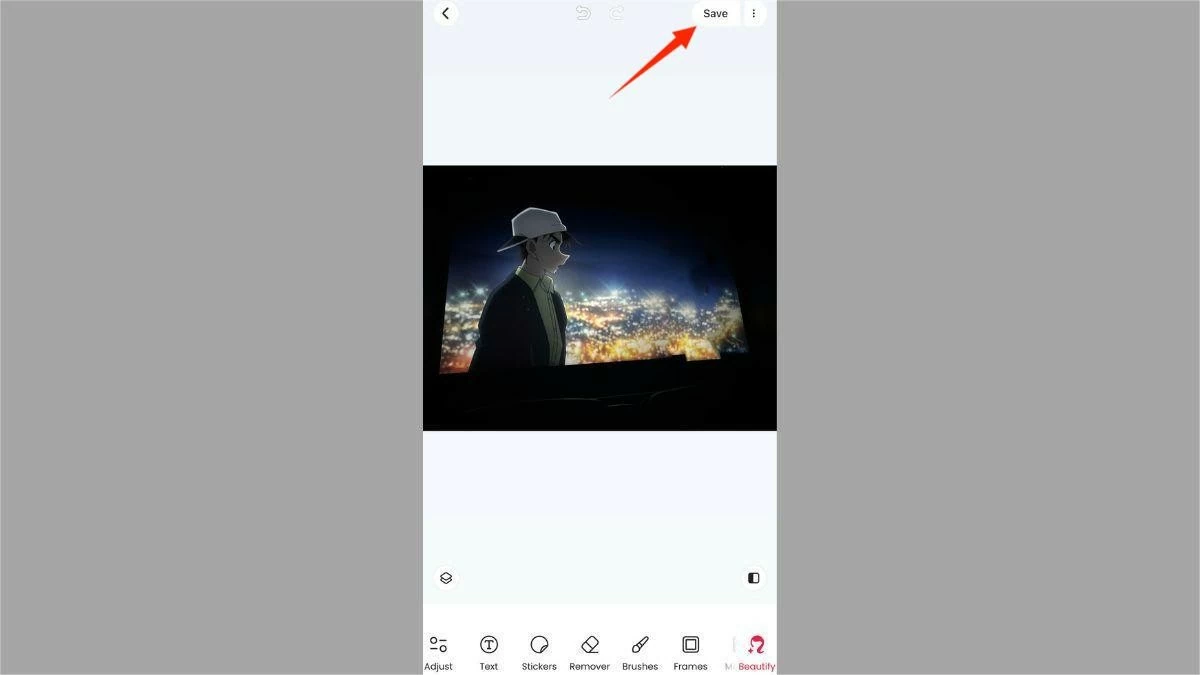 |
Итак, статья помогла вам ответить на вопрос, как убрать людей с фотографий на iPhone без приложения, а также познакомила вас с методами удаления людей и предметов с фотографий с помощью бесплатных, простых и быстрых приложений. Освоение этой функции поможет вам создавать идеальные фотографии, не беспокоясь о нежелательных деталях. Надеемся, что с помощью этой информации вы сможете уверенно демонстрировать красивые фотографии всем окружающим.
Источник


![[Фото] Генеральный секретарь То Лам принимает короля Бельгии Филиппа](https://vstatic.vietnam.vn/vietnam/resource/IMAGE/2025/4/1/e5963137a0c9428dabb93bdb34b86d7c)
![[Фото] Крупный план вьетнамской команды собак-ищеек, ищущих жертв землетрясения в Мьянме](https://vstatic.vietnam.vn/vietnam/resource/IMAGE/2025/4/1/d4949a0510ba40af93a15359b5450df2)

![[Фото] Премьер-министр Фам Минь Чинь встречается с королем Бельгии Филиппом](https://vstatic.vietnam.vn/vietnam/resource/IMAGE/2025/4/1/be2f9ad3b17843b9b8f8dee6f2d227e7)
![[Фото] Президент Лыонг Куонг и король Бельгии Филипп посещают императорскую цитадель Тханглонг](https://vstatic.vietnam.vn/vietnam/resource/IMAGE/2025/4/1/cb080a6652f84a1291edc3d2ee50f631)
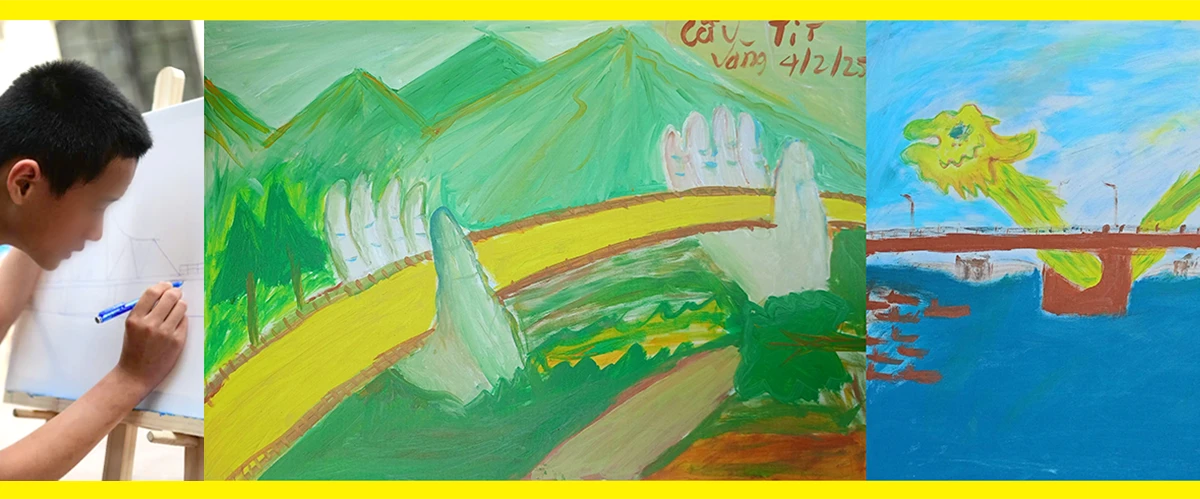











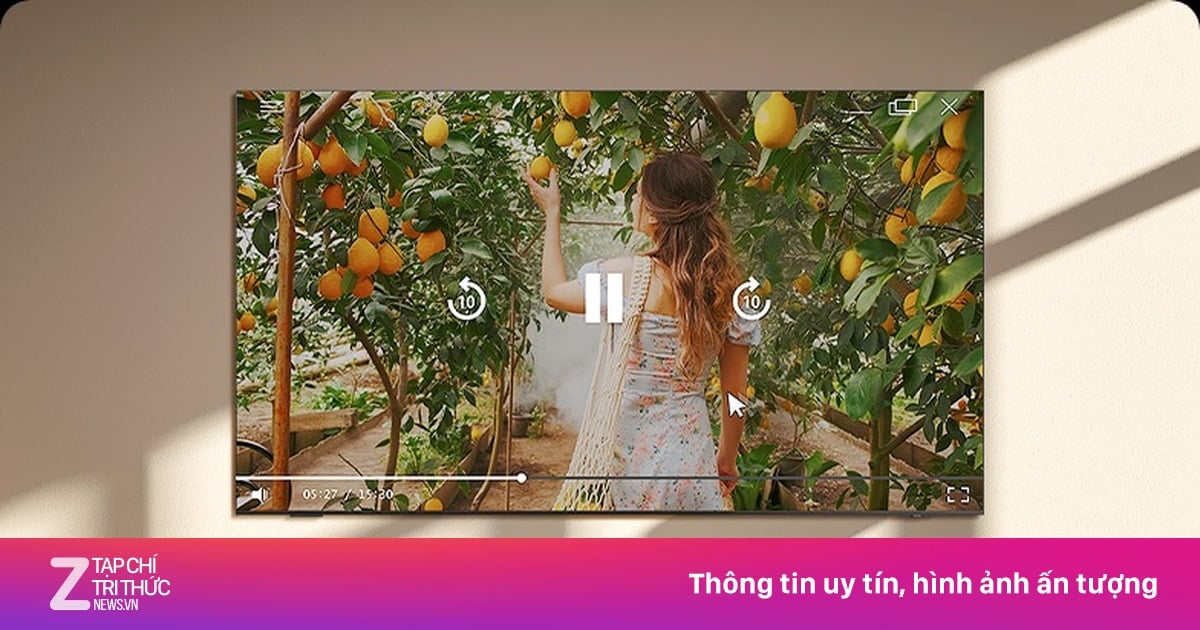

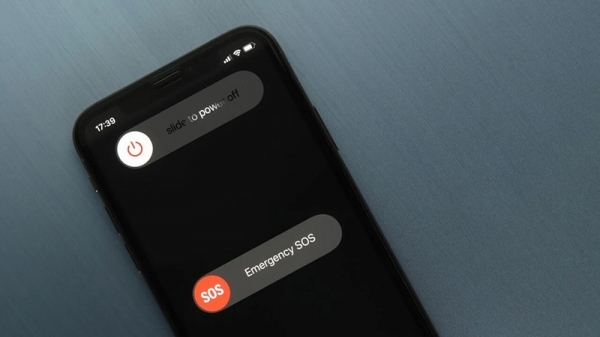

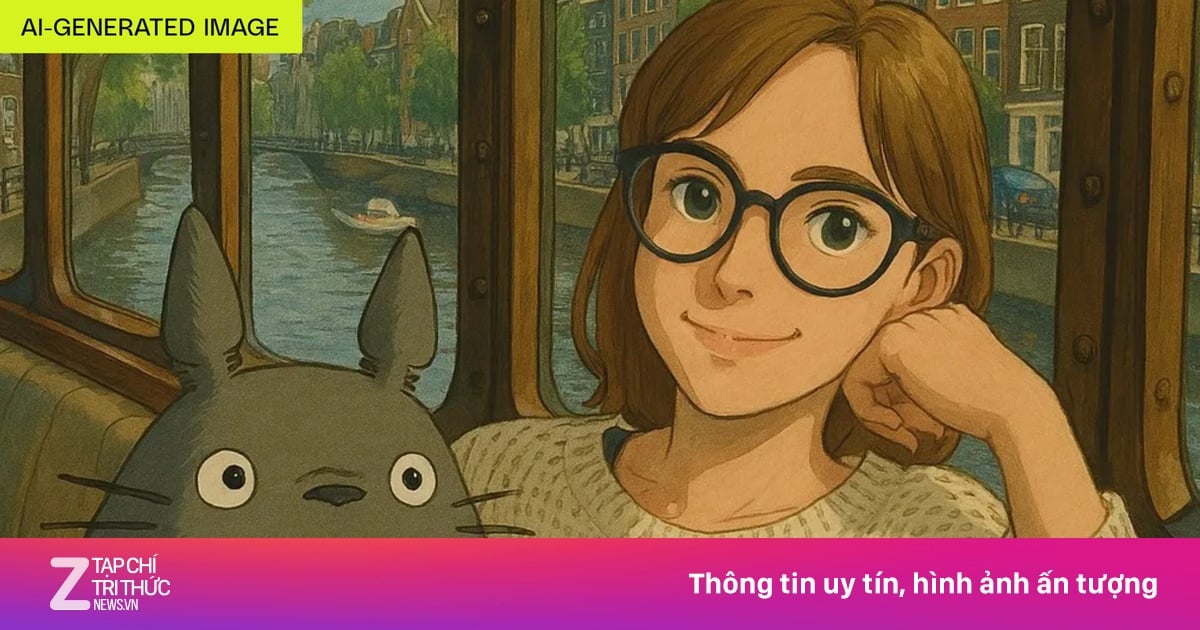






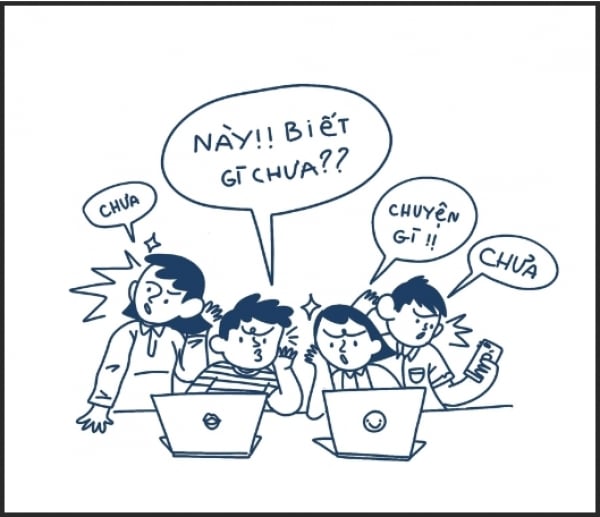



![[Фото] Столица Мьянмы в смятении после сильного землетрясения](https://vstatic.vietnam.vn/vietnam/resource/IMAGE/2025/4/1/7719e43b61ba40f3ac17f5c3c1f03720)


















































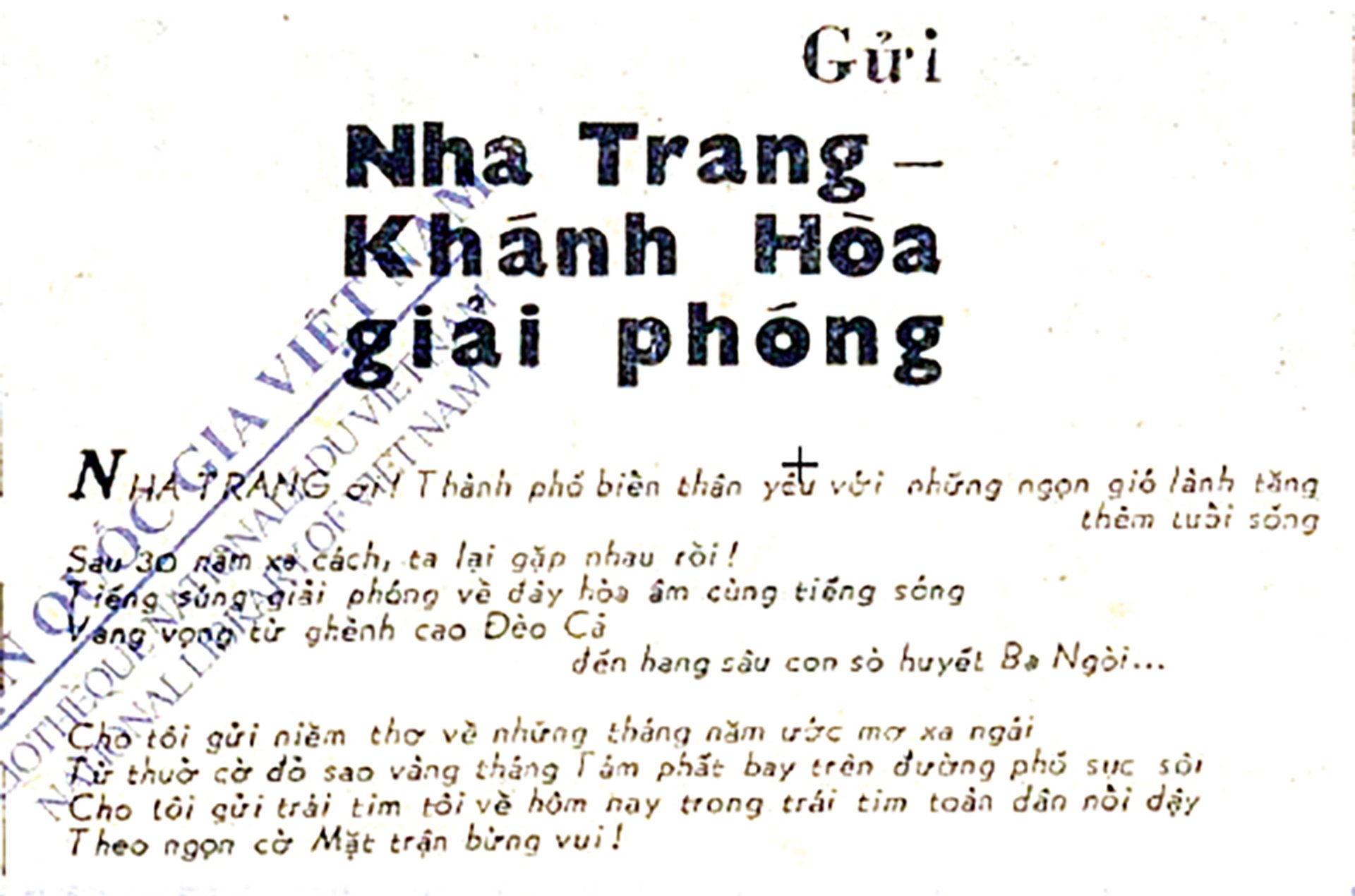













Комментарий (0)